MS Outlook n’est pas seulement un client de messagerie, mais aussi un gestionnaire d’informations personnelles. Il peut stocker des notes, des flux RSS, des contacts importants, des rendez-vous, calendrier des événements etc. . Comme toutes ces données peuvent devenir très volumineuses, le logiciel propose des fonctions pour les organiser. L’une de ces fonctions est la fonction Règles et alertes Outlook. Cette fonction vous permet de créer vos propres règles pour le traitement de certains courriels et d’être averti lorsque certaines actions sont effectuées dans votre boîte aux lettres. Par exemple, vous pouvez créer une règle pour déplacer dans un certain dossier les courriels qui contiennent certains mots-clés ou qui sont envoyés à partir d’une certaine adresse électronique.
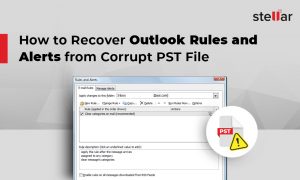
Bien qu’Outlook soit un client de courriel robuste et fiable, il n’est pas à l’abri d’une corruption des données. Ainsi, si le fichier PST d’Outlook est corrompu, vous risquez de perdre l’accès aux courriels et aux autres données de la boîte aux lettres, ainsi qu’aux règles et alertes associées. Dans un tel cas, vous devez réparer le fichier PST pour accéder aux données de la boîte aux lettres et remettre en état les règles et alertes Outlook.
Quelles sont les raisons pour lesquelles les règles Outlook ne fonctionnent pas ?
Les règles de courriel d’Outlook étant stockées dans des fichiers PST, si le fichier PST est corrompu ou supprimé, vous risquez de perdre également les règles de courriel. Voici quelques facteurs qui entraînent la corruption du fichier PST :
1. Mauvaise mise à jour d’Outlook
Lorsque des utilisateurs inexpérimentés d’Outlook tentent de mettre à jour Outlook, ils peuvent commettre des erreurs qui entraînent la corruption du fichier PST.Si un utilisateur rencontre des erreurs au cours de la mise à niveau, une mauvaise gestion de ces erreurs peut également entraîner le non fonctionnement des règles Outlook.
2. Erreurs dues à la compression de fichier PST
Les utilisateurs d’Outlook compressent le fichier PST pour en réduire la capacité. Toutefois, si une erreur imprévue se produit au cours du processus, le fichier PST peut être corrompu, ce qui rend les règles du courriel inaccessibles.
3. Fichier PST surdimensionné
Si la capacité d’un fichier PST dépasse la limite recommandée, un fichier PST volumineux peut entraîner la perte d’éléments Outlook, y compris des règles.
4. Infection par des logiciels malveillants
Les virus informatiques, les chevaux de Troie, etc. peuvent endommager les données de votre système, y compris le fichier PST.
5. Disques défectueux
Les secteurs défectueux de votre disque dur peuvent également endommager le fichier PST et entraîner une perte de données.
La question est maintenant de savoir comment remettre les règles en place. Bien sûr, vous pouvez remettre les règles en place, mais avant cela, nous devons connaître les raisons qui provoquent la suppression des règles dans MS Outlook.
Outlook avait l’habitude de stocker les règles de messagerie dans des fichiers RWZ (Règles de l’assistant de règles). Mais depuis Outlook 2003, l’application stocke les règles dans des fichiers PST. Néanmoins, dans les versions plus récentes d’Outlook, vous pouvez toujours exporter les règles au format RWS en vous rendant dans la section Règles et attentions d’Outlook. Si vous disposez déjà d’un fichier de sauvegarde RWS, vous pouvez l’importer directement dans Outlook pour remettre en place les règles et les alertes. Si vous ne disposez pas de ce fichier mais qu’il existe un fichier de sauvegarde PST, vous pouvez importer ce fichier pour remettre les règles et alertes Outlook manquantes. Si ce fichier PST est corrompu, essayez la méthode suivante :
| Vous souhaitez récupérer des courriels, des pièces jointes, des calendriers et d’autres éléments à partir d’un fichier PST corrompu, sans effort et rapidement ? Essayez Stellar Repair for Outlook. Il peut réparer les fichiers PST gravement corrompus d’Outlook 2019, 2016, 2013 et des versions antérieures. Avec ce logiciel convivial, vous pouvez enregistrer les données PST dans un nouveau fichier PST ou dans d’autres formats tels que HTML, PDF, etc. et maintenir l’intégrité des données. |
Utiliser Scanpst.Exe pour réparer PST
Scanpst.exe ou Inbox Repair Tool est un utilitaire intégré à Outlook qui peut être utilisé pour réparer efficacement les fichiers PST. En réparant le fichier PST, vous pouvez récupérer toutes les données. Vous pouvez également récupérer les règles et les alertes d’Outlook.
Pour utiliser Scanpst, il vous suffit de localiser l’utilitaire sur votre système et de le démarrer. Suivez ensuite les étapes indiquées :
- Vue de sortie
- Double-cliquez sur Scanpst.exe
- Parcourez le fichier PST que vous souhaitez réparer
Remarque : Si vous ne connaissez pas le bureau du fichier PST, démarrez Outlook et allez dans Fichier > À propos de > Paramètres du compte > Paramètres du compte > Fichiers de données. Vous y trouverez le fichier et son chemin d’accès.
- Cliquez sur Démarrer pour effectuer la réparation du fichier PST.
- Une fois l’opération terminée, démarrez Outlook
- Créer un nouveau fichier PST
- Faites glisser les éléments récupérés du dossier Lost and Found vers le nouveau PST.
ScanPST est efficace pour réparer les corruptions mineures dans le fichier PST. Cependant, les problèmes majeurs tels que les erreurs d’en-tête corrompues, les erreurs d’exécution, les courriels définitivement supprimés, etc. dépassent les capacitéés de cet utilitaire. Pour résoudre ces complications, vous avez besoin d’un logiciel de réparation PST avancé comme Stellar Repair for Outlook. Il s’agit d’un logiciel de réparation de fichier PST convivial et efficace que vous pouvez utiliser pour réparer fichier PST facilement.
Conclusion
Les règles et les alertes Outlook sont utiles pour gérer les boîtes aux lettres volumineuses. Les utilisateurs peuvent créer des règles détaillées et complexes pour simplifier la gestion des boîtes aux lettres. Cependant, si ces règles sont accidentellement supprimées et conduisent au non fonctionnement des règles Outlook, les recréer peut devenir un problème. . Heureusement, vous pouvez facilement remettre en état les règles Outlook manquantes si vous disposez d’un fichier RWS ou d’un fichier PST de sauvegarde. Si la récupération n’est pas possible, la seule option consiste à recréer les règles.
Was this article helpful?